打开现有地图册样板,然后通过指定打印机或绘图仪开始对其进行自定义。
注: 每次将地图册发布到绘图仪时都将使用此信息。不能在打印的过程中更改这些设置。
将打印机或绘图仪指定到地图册样板的步骤
- 打开 8.5x11 地图册样板。
- 依次单击

 “打开”
“打开” “图形”。
“图形”。
- 将“文件类型”更改为“图形样板 (*.DWT)”。
AutoCAD Map 3D 工具集将自动更改到 Template 文件夹。
- 将样板列表向下滚动到约一半。
- 选择 Map Book Template - 8.5x11 Classic.dwt。
- 单击“打开”。
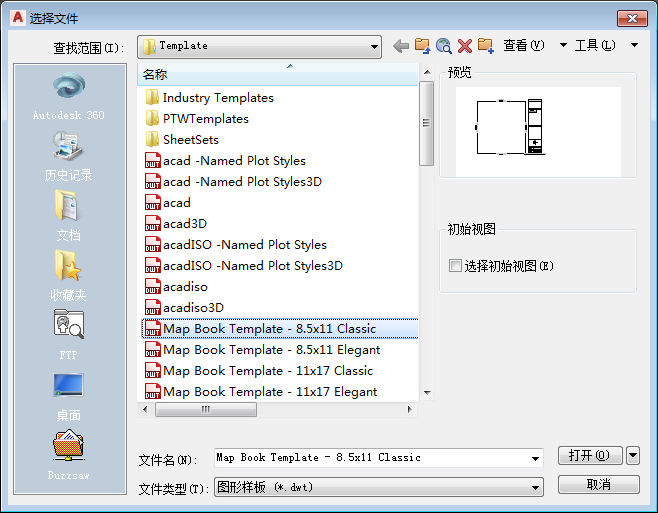
将样板列表向下滚动到一半,然后选择第一个地图册样板。
- 依次单击
- 如果需要,则请缩小以查看整个样板。 依次单击


 。 查找
。 查找
- 在标记为 Ansi_A 的布局选项卡上单击鼠标右键,然后选择“页面设置管理器”以指定绘图仪和图纸信息。
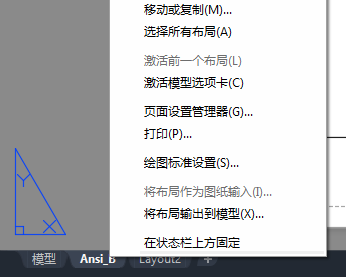
在地图册的布局选项卡上单击鼠标右键,然后选择“页面设置管理器”。
- 在“页面设置”列表中选择 *Ansi_A*,然后单击“修改”。
- 从“名称”列表中选择其中一个 DWF 绘图仪。
- 更改任何其他想更改的设置。
- 单击“确定”,然后单击“关闭”。
要继续此教程,请转至练习 2:调整主视口大小。